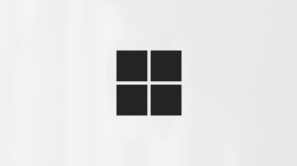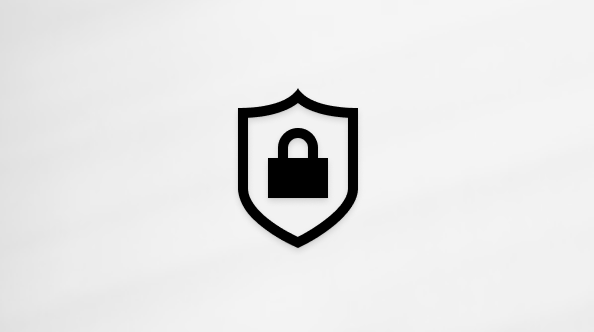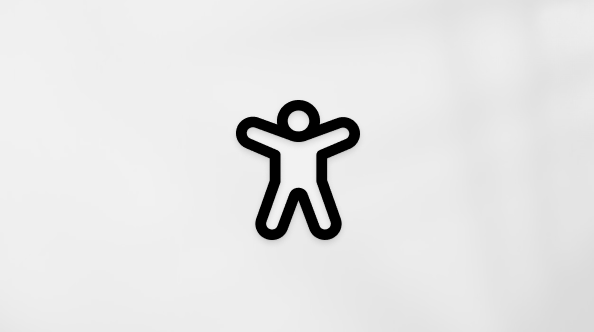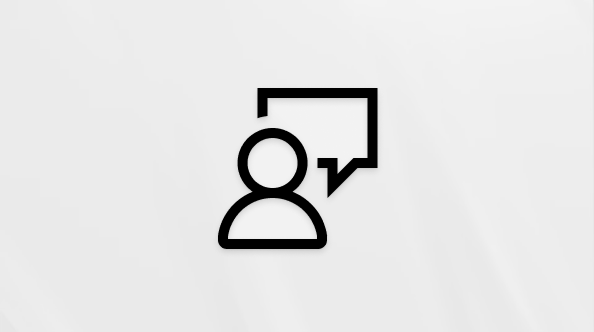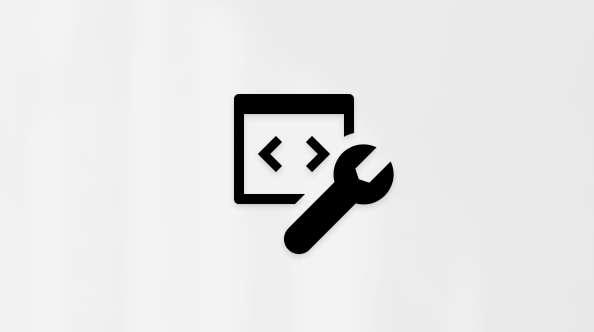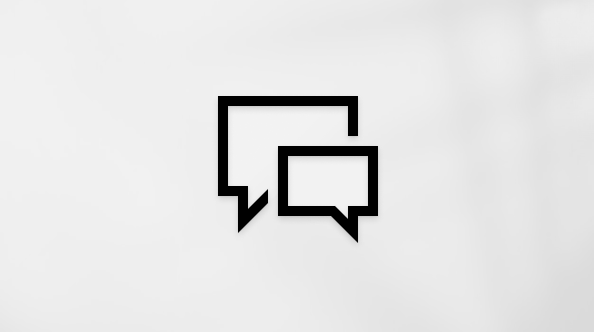Denne artikel er beregnet til personer, der bruger et skærmlæserprogram, f.eks. Windows Oplæser, JAWS eller NVDA med Windows-værktøjer eller -funktioner og Microsoft 365-produkter. Denne artikel er en del af indholdssættet Hjælp og læring til tilgængelighed, hvor du kan finde flere oplysninger om tilgængelighed i vores apps. Du kan få generel hjælp ved at besøget Microsoft Support.
Brug tastaturet og en skærmlæser til at udforske og navigere i menuen Start iWindows 11. Vi har testet denne artikel med Oplæser, JAWS og NVDA, men vejledningen kan fungere sammen med andre skærmlæsere, så længe de følger almindelige tilgængelighedsstandarder og -teknikker.
Bemærkninger!:
-
Hvis du vil have mere at vide om skærmlæsere, kan du se Sådan fungerer skærmlæsere med Microsoft 365.
-
Brug piletasterne til at navigere i indstillingerne i gittervisningen i menuen Start.
-
Hvis du vil styre, hvilke appikoner der vises på proceslinjen , og hvilke ikoner der vises på proceslinjen, skal du trykke på Windows-tasten +I i Windows 11. Du hører "Vinduet Indstillinger, søgefelt, find en indstilling". Tryk på pil ned , indtil du hører "Tilpasning", og tryk derefter på Enter. Brug tabulatortasten og pil op- eller pil ned-tasterne til at navigere i underkategorierne, og tryk på Enter, når du hører "Proceslinje". Tryk på tabulatortasten , indtil du hører "Ikoner på proceslinjen", og tryk derefter på Enter. Hvis du vil vælge, hvilke apps der skal vise ikoner på proceslinjen i stedet for på proceslinjen, skal du trykke på mellemrumstasten for at slå knappen til eller fra.
-
Du kan få mere at vide om deling af filer ved at gå til Stifinder i Windows eller Del filer i Windows.
I dette emne
Gå til søgelinjen
Hvis du vil finde en app eller udføre en handling hurtigt, skal du bruge søgelinjen , der er tilgængelig i menuen Start.
-
Tryk på Windows-tasten for at åbne menuen Start. Du hører: "Søgefelt, rediger".
-
Skriv søgeordene for den handling, du vil udføre. Listen over søgeresultater opdateres, mens du skriver. Søgeresultaterne kategoriseres automatisk i apps, dokumenter og webresultater.
-
Brug pil op eller pil ned til at gennemse søgeresultaterne.
-
Når du har fundet det ønskede resultat, skal du trykke på Enter for at markere det og udføre handlingen.
Gå til Fastgjorte og Alle apps
For at få hurtig adgang er nogle af de ofte anvendte apps fastgjort til menuen Start.
-
Tryk på Windows-tasten for at åbne menuen Start. Du hører: "Søgefelt, rediger".
-
Hvis du vil gennemse listen over fastgjorte apps, skal du trykke på tabulatortasten , indtil du hører "Fastgjort" efterfulgt af navnet på den første fastgjorte app. Brug derefter piletasterne til at navigere i appsene, og tryk på Enter for at åbne den valgte app.
Tip!: Tryk på bogstavtasten for at gå direkte til den første app, der begynder med et bestemt bogstav i de fastgjorte apps.
-
Hvis du vil gå til alle de apps, der er installeret på computeren, skal du trykke på tabulatortasten , indtil du hører: "Alle apps". Tryk på Enter for at åbne listen Alle apps. Brug derefter pil op eller pil ned til at navigere i appsene, og tryk på Enter for at åbne den valgte app.
Gå til Anbefalede filer
Ud over listen over alle apps har menuen Start en sektion, der er angivet som Anbefalet. Det hjælper dig med hurtigt at få adgang til dine senest åbnede filer, dokumenter og installerede apps.
-
Tryk på Windows-tasten for at åbne menuen Start. Du hører: "Søgefelt, rediger".
-
Hvis du vil gennemse listen over anbefalede filer eller apps, skal du trykke på tabulatortasten , indtil du hører "Anbefalet" efterfulgt af navnet på den første anbefalede fil eller app. Brug derefter piletasterne til at navigere i filerne eller appsene, og tryk på Enter for at åbne den valgte fil eller app.
-
Hvis du vil have vist flere anbefalede filer og apps, skal du trykke på tabulatortasten , indtil du hører "Mere". Tryk på Enter for at åbne listen Mere. Brug derefter pil op eller pil ned til at navigere i filerne eller appsene, og tryk på Enter for at åbne den valgte fil eller app.
Naviger i andre elementer i menuen Start
Menuen Start giver også hurtig adgang til brugerprofilen, strømstyring, dokumenter og meget mere. IWindows 11er menuen Start centreret på proceslinjen, og det nøjagtige valg af, hvad der vises i menuen Start, afhænger af, hvordan du omarrangerer dine ikoner, fastgør apps, administrerer dine mapper, forbedrer app- og filanbefalinger og meget mere.
-
Tryk på Windows-tasten for at åbne menuen Start. Du hører: "Søgefelt, rediger".
-
Hvis du vil navigere til brugerkontomenuen, skal du trykke på Tabulatortasten , indtil du hører "Brugerkonto" efterfulgt af navnet på den aktuelle bruger. Tryk på Enter for at åbne menuen. Brug pil op- eller pil ned-tasten til at gennemse indstillingerne for at logge af, skifte bruger og låse, og tryk på Enter for at vælge. Tryk på Esc for at lukke brugerkontomenuen uden at foretage et valg. Fokus vender tilbage til søgefeltet.
-
Hvis du vil navigere til menuen Tænd /sluk, skal du trykke på tabulatortasten , indtil du hører "Brugerkonto", og derefter trykke på højre piletast . Du hører "Tænd/sluk". Tryk på Enter for at åbne menuen. Brug pil op eller pil nedtil at gennemse indstillingerne for Power-menuen , og tryk på Enter for at vælge. Tryk på Esc for at lukke menuen uden at foretage et valg. Fokus vender tilbage til menuen Tænd/sluk .
Fastgør appen til proceslinjen
Fastgørelse af apps på proceslinjen forbedrer effektiviteten og produktiviteten ved at give hurtig adgang til ofte anvendte programmer, strømline arbejdsprocesser og sikre ensartet tilgængelighed på tværs af sessioner.
Fastgør til proceslinjen fra fastgjort liste
Følg trinnene for at fastgøre appen til proceslinjen fra den fastgjorte del af menuen Start.
-
Tryk på Windows-tasten for at åbne menuen Start .
-
Brug Tabulatortasten til at navigere til den første app på den fastgjorte liste, og brug derefter piletasterne til at vælge den app, du vil fastgøre til proceslinjen.
-
Når appen er markeret, skal du trykke på Skift+F10 for at åbne genvejsmenuen.
-
Brug pil ned til at vælge "Fastgør til proceslinje", og tryk derefter på Enter.
Fastgør til proceslinjen fra listen Alle
Følg trinnene for at fastgøre appen til proceslinjen fra afsnittet Alle i menuen Start.
-
Tryk på Windows-tasten for at åbne menuen Start .
-
Brug tabulatortasten til at vælge knappen Alle , og tryk derefter på Enter for at få vist applisten.
-
Brug pil ned for at vælge appen på listen Alle.
-
Når appen er markeret, skal du trykke på Skift+F10 for at åbne genvejsmenuen.
-
Naviger for at vælge Mere , og tryk på Enter for at åbne flere indstillinger.
-
Brug tabulatortasten til at vælge Fastgør til proceslinje , og tryk derefter på Enter.
Frigør appen fra proceslinjen
Hvis du vil frigøre apps fra proceslinjen, skal du følge trinnene:
-
Tryk på Windows-tasten +T , indtil du hører navnet på den app, du vil frigøre fra proceslinjen. Og tryk derefter på Skift+F10 for at åbne genvejsmenuen.
-
Brug pil ned i genvejsmenuen til at vælge Frigør fra proceslinje, og tryk derefter på Enter.
Opret en skrivebordsgenvej til en app
Følg vejledningen for at oprette en skrivebordsgenvej til de installerede apps.
-
Tryk på Windows-tasten +R for at åbne dialogboksen Kør.
-
Skriv shell:AppsFolder, og tryk derefter på Enter. Mappen Apps åbnes.
-
Brug piletasterne til at gå til den ønskede app.
-
Tryk på Skift+F10 for at åbne genvejsmenuen.
-
Tryk på pil ned , indtil du hører "Opret menupunkt for genvejsmenu", og tryk derefter på Enter.
-
Når du bliver spurgt med en meddelelse, hvor du bliver spurgt, om du vil placere genvejen på skrivebordet, skal du trykke på Enter for at vælge knappen Ja .
Bemærk!: Fra mappen Apps kan du også starte apps direkte. Mappen understøtter navigation på første bogstav, så du kan trykke på det første bogstav i navnet på en app for hurtigt at gå til den.
Se også
Brug en skærmlæser til at udforske og navigere i indstillinger i Windows
Konfigurer din enhed til at fungere med tilgængelighed i Microsoft 365
Brug tastaturet og en skærmlæser til at udforske og navigere i menuen Start i Windows 10. Vi har testet denne artikel med Oplæser, JAWS og NVDA, men vejledningen kan fungere sammen med andre skærmlæsere, så længe de følger almindelige tilgængelighedsstandarder og -teknikker.
Bemærkninger!:
-
Hvis du vil have mere at vide om skærmlæsere, kan du se Sådan fungerer skærmlæsere med Microsoft 365.
I dette emne
Naviger i applisten
Applisten er sorteret alfabetisk og omfatter alle de apps, der er installeret på computeren.
-
Tryk på Windows-tasten for at åbne menuen Start. Du hører: "Søgefelt".
-
Tryk på pil ned én gang for at flytte fokus til starten af applisten. Du hører: "Alle apps".
-
Brug pil op eller pil ned til at navigere i applisten, og tryk på Enter for at åbne den valgte app.
Tip!: Tryk på bogstavtasten for at gå direkte til den første app, der begynder med et bestemt bogstav.
-
Hvis din skærmlæser meddeler en mappe, f.eks. "Microsoft Office-værktøjer, mappe, skjult", skal du trykke på mellemrumstasten for at udvide mappen. Derefter kan du gennemse indholdet på normal vis.
Bemærk!: Afhængigt af dine Windows 10indstillinger kan applisten have en eller flere grupper, før listen Alle apps starter. Disse omfatter Senest tilføjet, Mest anvendte og Foreslået.
Naviger i fastgjorte apps og mapper
Ud over listen over alle apps kan nogle apps og mapper være fastgjort til menuen Start for at få hurtig adgang til din computer. De er lagt ud i et gitter af fliser.
-
Tryk på Windows-tasten for at åbne menuen Start. Du hører: "Søgefelt".
-
Hvis du vil gennemse listen over fastgjorte apps og mapper, skal du trykke på tabulatortasten , indtil du hører "Liste over fastgjorte felter" efterfulgt af navnet på den første gruppe. Brug derefter piletasterne til at navigere i felterne, og tryk på Enter for at åbne den valgte app eller mappe.
Bemærk!: Gruppenavnet kan omdøbes efter behov. Tryk på Enter , når du hører gruppenavn, og skriv derefter navnet på din gruppe.
Naviger i andre elementer i menuen Start
Menuen Start indeholder nogle få elementer, der er der, uanset hvilke apps der er installeret på computeren. De omfatter din brugerkontomenu, menuen Tænd/sluk, IndstillingerStifinder og visseWindows 10mapper, f.eks. Dokumenter eller Billeder. Den nøjagtige markering, der vises i venstre side af menuen Start, afhænger af dineWindows 10indstillinger.
-
Tryk på Windows-tasten for at åbne menuen Start. Du hører: "Søgefelt".
-
Tryk på tab-tasten én gang, og tryk på pil ned for at gennemse listen over andre elementer. Tryk på Enter for at åbne en mappe eller menu.
-
Hvis du åbner brugerkontomenuen eller Menuen Tænd/sluk, skal du bruge pilop eller pil ned til at gennemse indstillingerne og trykke på Enter for at foretage et valg. Tryk på Esc for at lukke menuen uden at foretage et valg. Med Oplæser og NVDA vender fokus tilbage til søgefeltet. Med JAWS vender fokus tilbage til det markerede element i menuen Start.
Se også
Brug en skærmlæser til at udforske og navigere i indstillinger i Windows
Konfigurer din enhed til at fungere med tilgængelighed i Microsoft 365
Teknisk support til kunder med handicap
Microsoft ønsker at give den bedst mulige oplevelse for alle vores kunder. Hvis du har et handicap, eller har spørgsmål angående tilgængelighed, skal du kontakte Microsoft Disability Answer Desk for at få teknisk hjælp. Disability Answer Desk-supportteamet er oplært i anvendelsen af mange populære hjælpeteknologier og kan tilbyde engelsk, spansk, fransk og amerikansk tegnsprogshjælp. Besøg webstedet Microsoft Disability Answer Desk for at se kontaktoplysninger for dit område.
Hvis du er offentlig myndigheds-, virksomheds- eller kommerciel bruger, skal du kontakte stedets Disability Answer Desk.